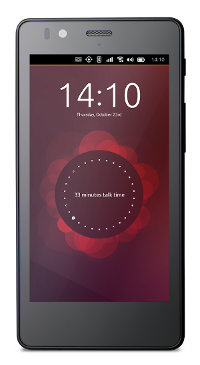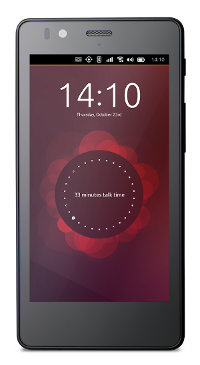 Voilà, c’est fait, le premier smartphone tournant Ubuntu est sorti, après pas loin de deux ans d’attente. Enfin presque, puisque pour la France, il faudra attendre des ventes flash (annoncées sur Facebook ou Twitter !) pour espérer en profiter.
Voilà, c’est fait, le premier smartphone tournant Ubuntu est sorti, après pas loin de deux ans d’attente. Enfin presque, puisque pour la France, il faudra attendre des ventes flash (annoncées sur Facebook ou Twitter !) pour espérer en profiter.
La première a eu lieu hier (11 février), tout a été vendu très vite, et le nombre d’unités vendues reste inconnu. Les plus rapides devront néanmoins attendre Mars pour recevoir leur premier Ubuntu phone.
L’interface a l’air assez soignée, avec un beau design, un écran d’accueil original… tout cela est plutôt réussi à priori.
Prix de vente : 169, 90 €
Voyons un peu les specs : l’écran de 4,5 pouces n’est pas HD mais qHD (soit 960×540). Il tourne avec un processeur quadcore Mediatek à 1,3 GHz, et côté mémoire, il emporte 1 Go de RAM et 8 Go de stockage, avec la possibilité d’ajouter une carte microSD (32 Go max.). Il intègre un appareil photo de 8 et un second de 5 mégapixels. Quant au niveau connectivité, il se limite à la 3G+, et donc pas de 4G. Le petit plus est qu’il est Dual micro SIM, ça peut être pratique pour ne garder qu’un seul téléphone avec deux numéros.
Le prix est sans doute un peu cher pour un smartphone de ce niveau de gamme si on le compare avec le Motorola E, assez proche techniquement, vendu 99 €, et celui que j’ai acheté récemment le Moto G 4G LTE, vendu lui autour de 180 €. Pour 10 euros de plus, j’ai la 4G, un tuner RDS, et un écran full HD. Seul l’appareil photo est plus faible sur les Motorola (5 et 1,3 mpix).
Applications
Mais bon, le vrai problème n’est pas là, et j’aurai attendu ce téléphone pour le simple plaisir d’être sur Ubuntu et de quitter Android un peu trop googlisé à mon goût… Le point vraiment faible, et c’est normal, est le manque d’applications. Même le client mail fourni a l’air assez basique.
Par exemple les applis les plus connues genre Facebook ou Twitter sont des « webapps » (soit la page web du site en responsive design, et donc avec beaucoup moins de fonctionnalités).
Celles-ci ne me manqueront pas, mais un client mail complet comme K9-mail ou une application de navigation comme OsmAnd me sont indispensables. D’une manière générale, ce manque est énorme comparé à Android, et à priori il faudra du temps pour le combler.
On parle beaucoup des « scopes », une façon de regrouper les infos sur un même écran selon le thème : si l’idée est pas mal, ça n’a rien de vraiment révolutionnaire, et à priori beaucoup basé sur des services web. Il faudra voir ce que cela donnera quand les premiers tests sortiront.
J’attends autre chose d’un système Ubuntu Linux sur un smartphone. Et tant qu’il n’y aura pas plus d’applications… De plus, d’après ce que j’ai lu, le système est tourne en « read-only », ce qui limite les possibilités ! Et si on passe en « read-write », tout ce que vous faîtes est écrasé à la prochaine mise à jour d’Ubuntu.
Vous pouvez voir la présentation faite par FrAndroid ici. Il y a aussi un site français dédié à Ubuntu phone : http://www.ubuntuphone.fr/. Reste à attendre les retours de ceux qui en auront fait l’acquisition, et ce que l’on peut vraiment faire avec ce téléphone.

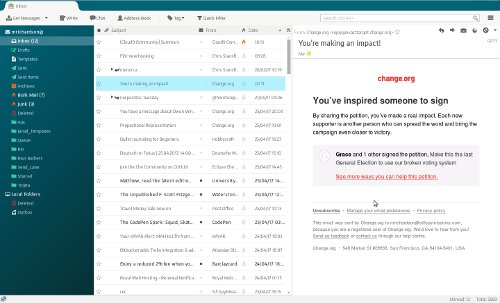

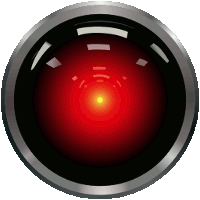 Je suis tombé par hasard sur
Je suis tombé par hasard sur 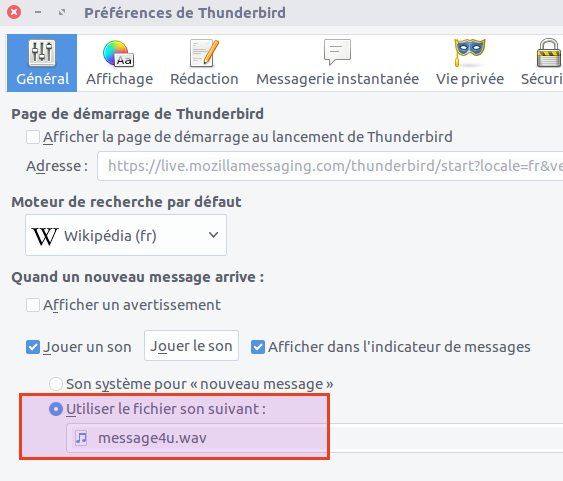
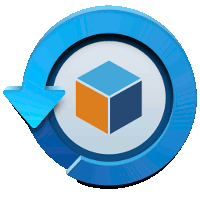 Même si la baie Synology que j’utilise contient deux disques en miroir, ce qui réduit fortement le risque de perte de données, ce n’est pas une raison pour ne pas sauvegarder les données de celle-ci.
Même si la baie Synology que j’utilise contient deux disques en miroir, ce qui réduit fortement le risque de perte de données, ce n’est pas une raison pour ne pas sauvegarder les données de celle-ci. Il y a deux semaines, je suis passé à Ubuntu 16.04. Cette fois, je n’ai pas fait de mise à jour, mais une installation propre, profitant de passer à une version LTS (Long Term Support), et probablement d’y rester jusqu’à la prochaine.
Il y a deux semaines, je suis passé à Ubuntu 16.04. Cette fois, je n’ai pas fait de mise à jour, mais une installation propre, profitant de passer à une version LTS (Long Term Support), et probablement d’y rester jusqu’à la prochaine. Récemment,
Récemment,  Depuis que j’ai activé l’application « Cloud Station » sur la baie Synology, j’ai la possibilité de synchroniser certains fichiers de manière à ce qu’ils soient accessibles à la fois du PC et du smartphone.
Depuis que j’ai activé l’application « Cloud Station » sur la baie Synology, j’ai la possibilité de synchroniser certains fichiers de manière à ce qu’ils soient accessibles à la fois du PC et du smartphone.